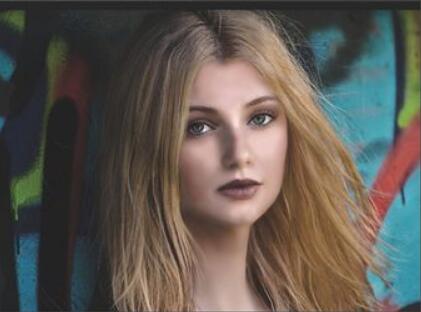接下来我们就是进行处理面部的一些脏东西了,新建一个透明图层:

新建一个透明图层的原因是为了怕操作失误,从而毁了照片,这里是起一个保护的作用。
记住样本这里是对所有图层进行取样。
然后用污点修复画笔工具修补一下面部的小痘痘还有不干净的地方。
最后我们做一个简单的中性灰修复。
新建一个曲线和黑白渐变映射图层。


接下来我们结合一款最近很流行的人像修图插件叫做DR3进行一个快速的处理:
我们做完中性灰之后记得盖印一个图层(Ctrl+Alt+shift+E)在盖印的图层上面做皮肤。安装打开这个插件之后“点完美皮肤”


然后我们在用这个插件的一些功能,做一些局部删上的处理,主要是为了节约时间:

处理之后的效果:

然后我们用曲线给头发部分增加一下层次感。


我们在做一下最后的调色处理:

这里就基本差不多了,就可以锐化一下出图了。
效果: